谷歌浏览器视频播放性能提升实用案例

一、更新浏览器版本
1. 操作步骤:打开谷歌浏览器,点击右上角的菜单图标,选择“设置”,在设置页面中点击左侧的“关于Chrome”,浏览器会自动检查并下载最新版本,下载完成后点击“重新启动”按钮完成更新。
2. 效果及原理:开发者会在新版本中不断修复漏洞、优化性能并改进视频解码能力。通过保持浏览器为最新版本,能够享受到最新的功能和性能改进,减少视频播放卡顿或兼容性问题。
二、启用硬件加速
1. 操作步骤:打开谷歌浏览器,点击右上角的菜单图标,进入“设置”,在“高级”选项中找到“系统”,确保“使用硬件加速模式”选项已打开。也可以在谷歌浏览器地址栏输入“chrome://settings/system”,直接找到“硬件加速模式(如果可用)”选项并开启。
2. 效果及原理:硬件加速是利用计算机硬件(如GPU)来提升视频播放性能的功能。启用后,浏览器可以利用显卡来处理视频解码,减轻CPU的负担,从而提高视频播放的流畅度,特别是在播放高清视频时效果更为明显。不过需要注意的是,部分老旧设备或显卡可能存在兼容性问题,若开启后出现异常,可尝试关闭该功能。
三、调整视频播放设置
1. 操作步骤:在谷歌浏览器中播放视频时,点击视频右下角的设置按钮(通常是一个齿轮图标),在弹出的设置菜单中,可以调整视频的清晰度、音量、字幕等参数。如果想进一步提升性能,可以尝试降低视频清晰度,以减少对网络带宽和设备性能的要求。
2. 效果及原理:通过调整视频播放设置,可以根据当前的网络状况和设备性能,选择最适合的视频参数,从而获得更流畅的播放体验。例如,在网络带宽有限的情况下,降低视频清晰度可以减少数据传输量,降低缓冲时间。
四、清理浏览器缓存
1. 操作步骤:点击右上角的菜单图标,选择“更多工具”,再点击“清除浏览数据”。在弹出的窗口中,可以选择清除的时间范围,包括“过去一小时”、“过去一天”、“过去一周”等,同时勾选“缓存的图像和文件”等相关选项,然后点击“清除数据”按钮。
2. 效果及原理:浏览器缓存中可能存储了过时或损坏的数据,这些数据可能会影响视频播放的性能。定期清理浏览器缓存,可以确保浏览器使用的是最新的数据,从而提高视频播放的流畅度。
五、优化网络连接
1. 操作步骤:检查网络连接状态,确保Wi-Fi信号强度良好或移动数据网络稳定。如果可能的话,尝试更换到更快的网络环境,如从4G网络切换到5G网络,或者连接到更稳定的Wi-Fi网络。
2. 效果及原理:网络延迟是影响视频播放流畅度的一个重要因素。通过优化网络连接,可以减少数据传输的延迟,提高视频加载速度,从而提升视频播放的整体性能。
猜你喜欢
如何移除Chrome中的恶意插件
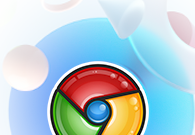 Google浏览器如何提升图片和视频的加载效率
Google浏览器如何提升图片和视频的加载效率
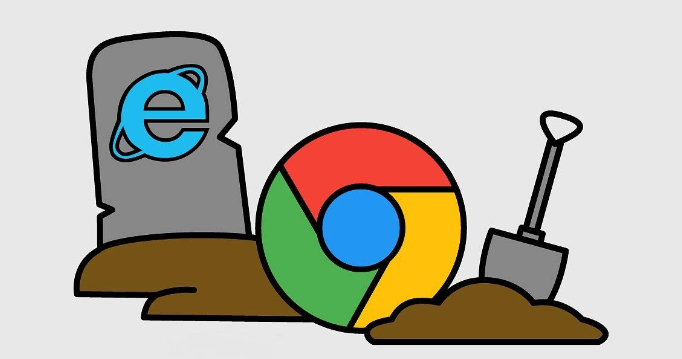 如何在Google Chrome中加速网页的标题显示速度
如何在Google Chrome中加速网页的标题显示速度
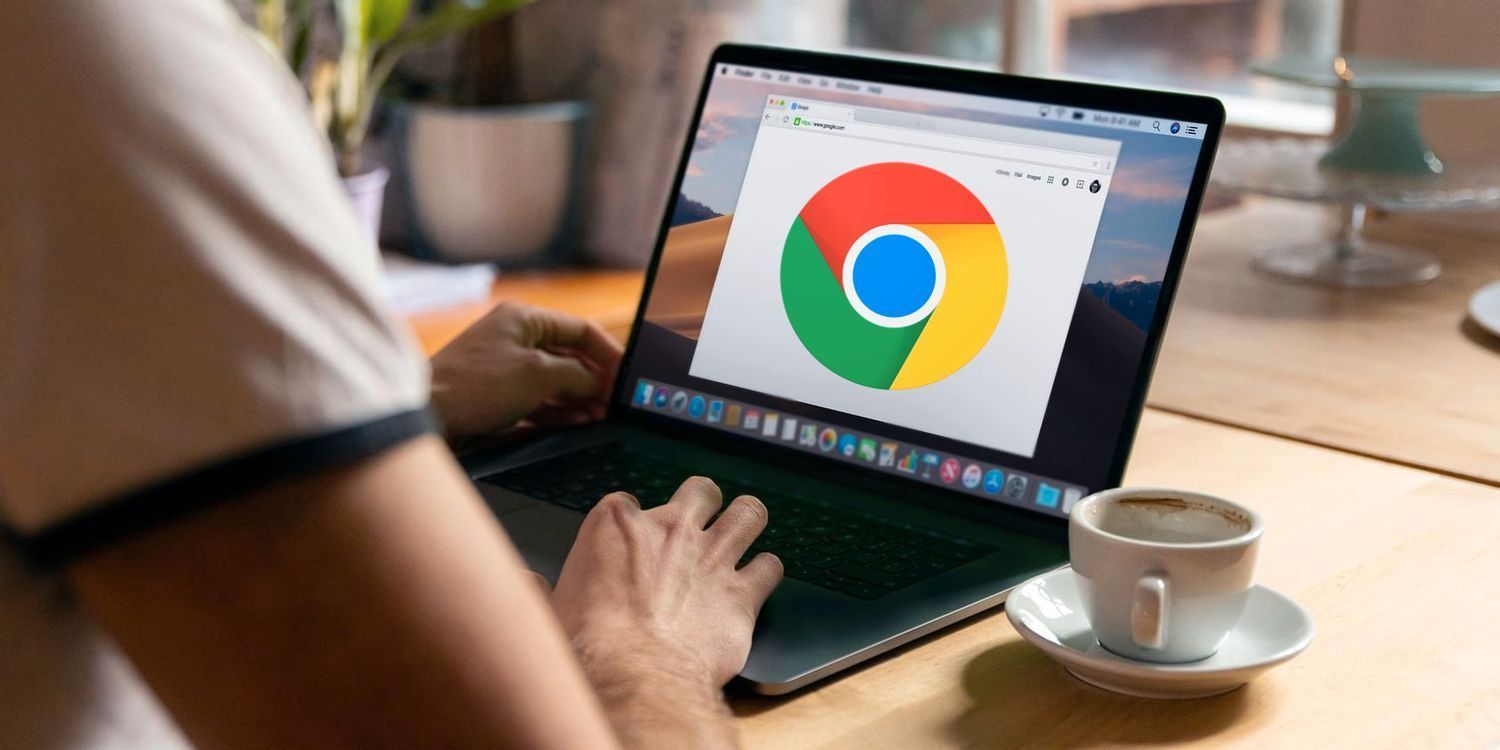 Chrome浏览器如何提升视频播放的清晰度
Chrome浏览器如何提升视频播放的清晰度
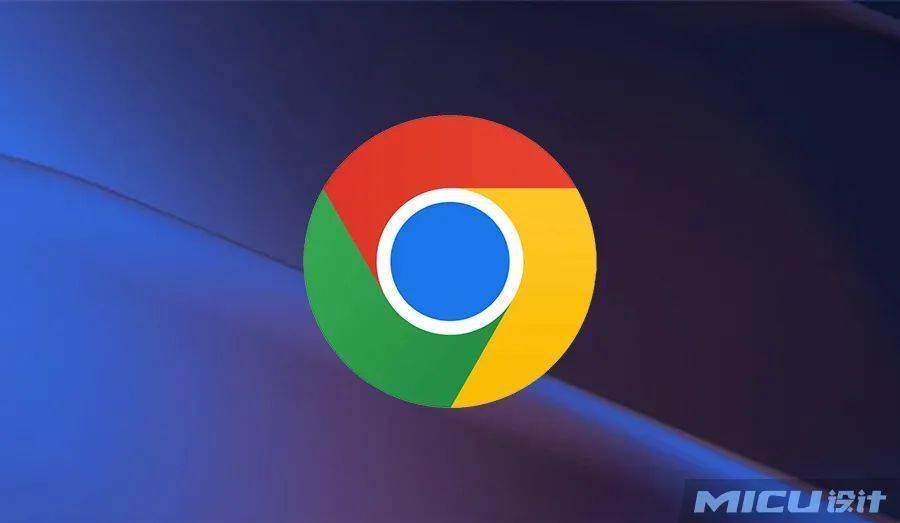
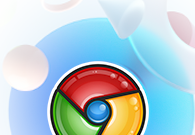
本文将为大家详细介绍一下如何移除Chrome中的恶意插件,以保护用户有一个安全上网的体验。
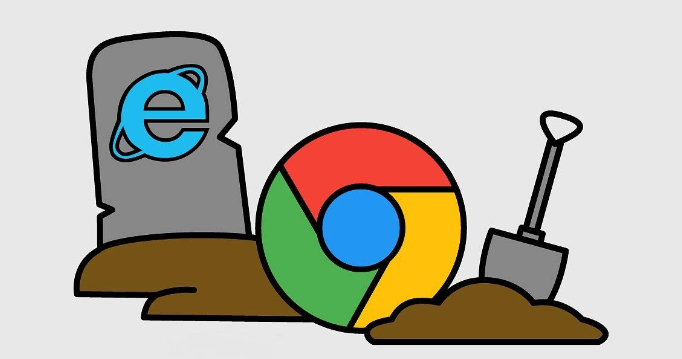
提升图片和视频的加载效率,优化资源加载顺序,减少延迟。通过采用延迟加载、图片压缩和视频优化策略,提高页面加载速度和视觉效果。
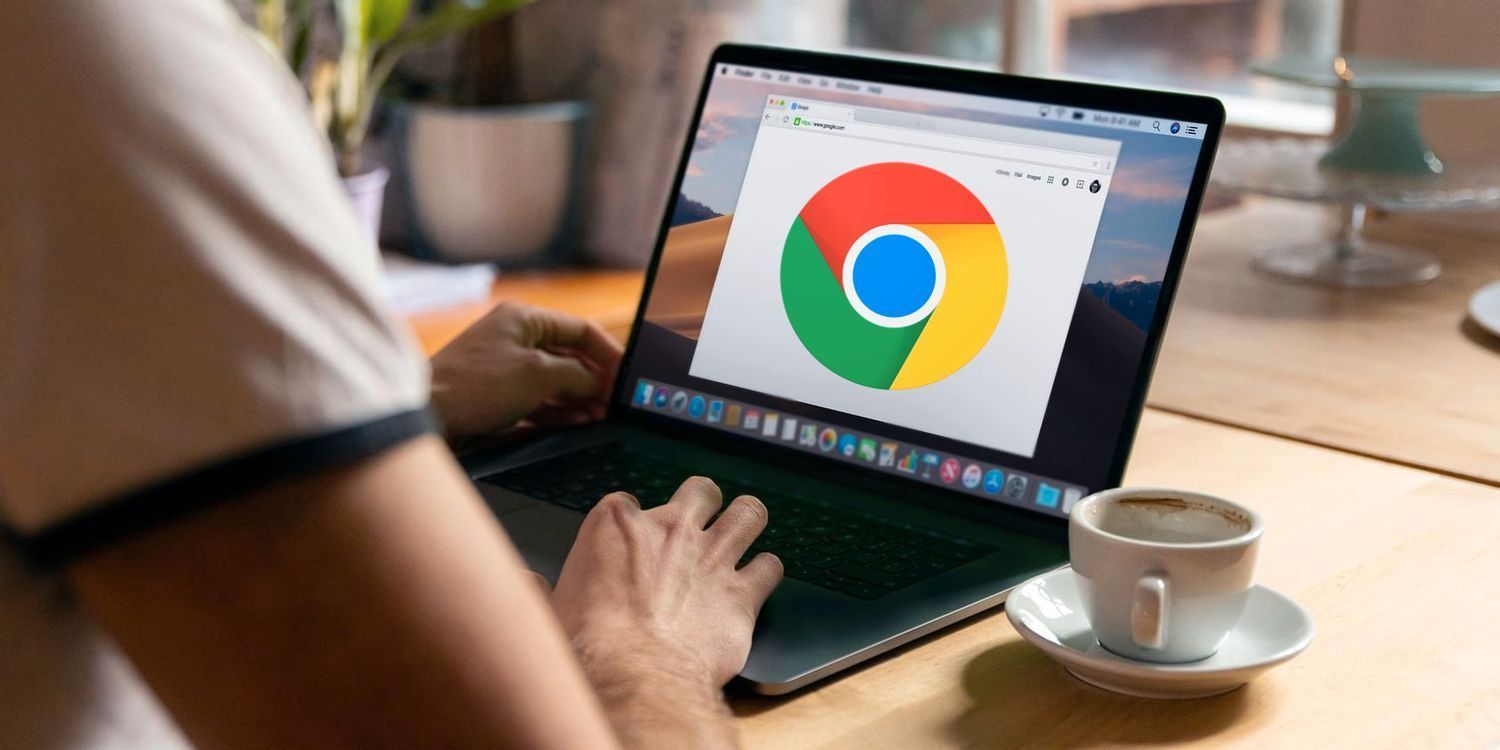
探索在Google Chrome中加速网页标题显示速度的方法,提升用户的第一印象和SEO效果。
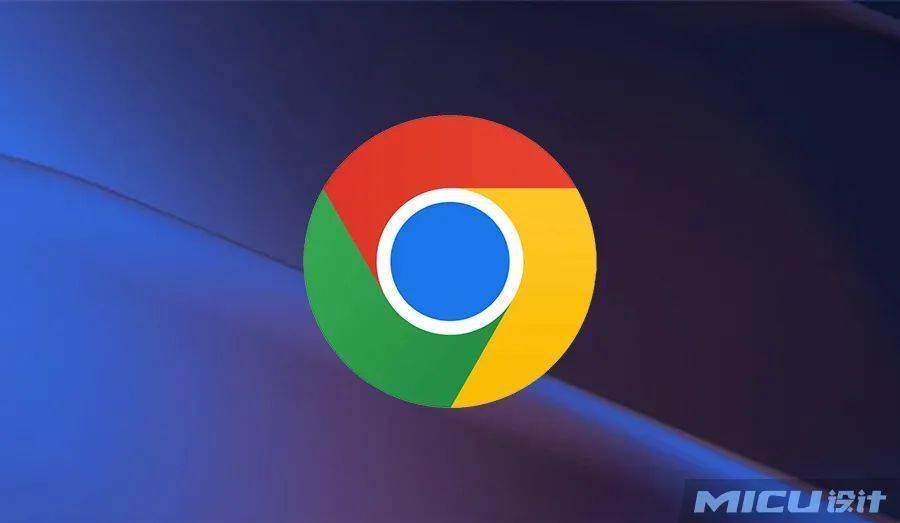
想要在Chrome浏览器中享受高清的视频播放体验?本文介绍了多种提升视频播放清晰度的方法,如调整视频设置、启用高清模式、优化网络连接等,让您的视频画面更加清晰细腻。
